Enhetslänkar
Monday är en utmärkt projektledningsprogramvara för företag . Det kan hjälpa dig att hantera ditt arbetsflöde och öka produktiviteten. Du kan dock ha komplexa uppgifter som kräver mer detaljer än måndagstavlor tillåter. I sådana fall kan du använda underobjekt. De är ett praktiskt verktyg som kommer att förenkla din måndagstavla utan att göra den oläslig eller förvirrande.

Du kan tilldela dessa underobjekt och använda måndagens verktygsuppsättning med arbetsbrädan. Läs vidare för att upptäcka mer om att lägga till underobjekt till din tavla för att hålla projektledningen produktiv och effektiv.
Hur man lägger till underobjekt på måndag från webben
Det finns ett par sätt att lägga till underobjekt med hjälp av en PC. De fungerar på samma sätt, så det är en fråga om preferenser.
Högerklicka på metod
- Hitta objektet som du vill lägga till ett underobjekt till och högerklicka sedan på det.
- Välj Lägg till underobjekt från popup-menyn.
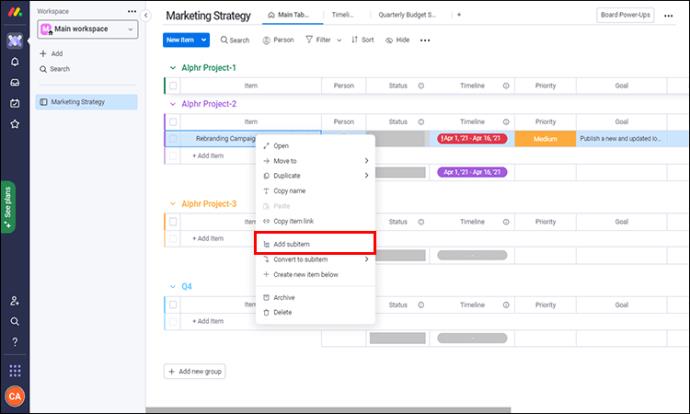
- Underobjektfliken visas under objektet. Namnge underobjektet genom att klicka på textrutan.
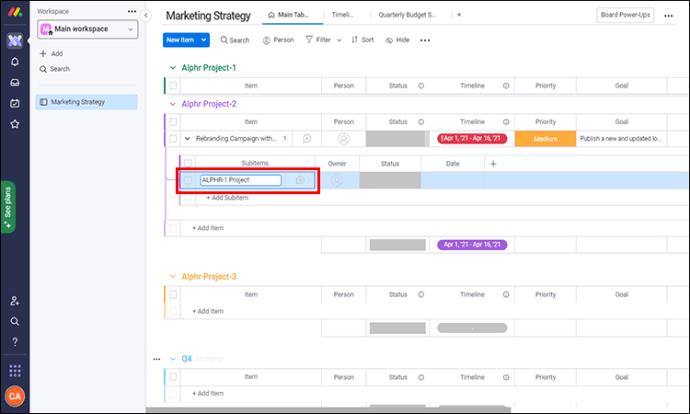
Objektmenymetod
- Flytta markören åt vänster tills symbolen med tre punkter (…) visas bredvid objektet.
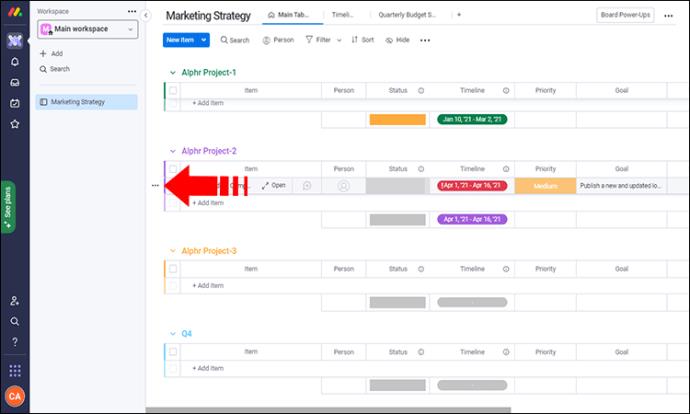
- Klicka på de tre punkterna (…) för att ta fram objektmenyn.
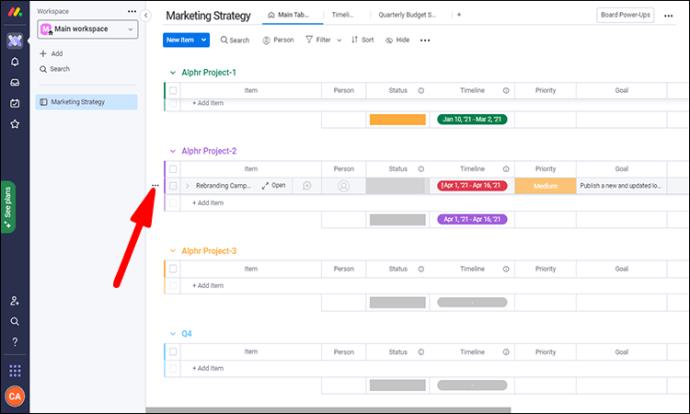
- Rulla ned och välj Lägg till underobjekt .
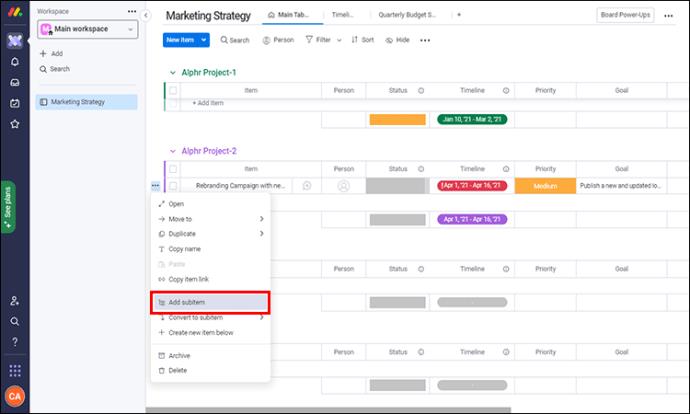
- Fyll i textrutan med information om underposten.
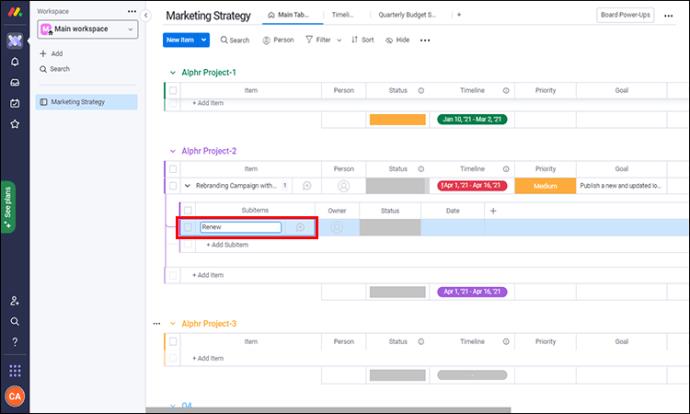
Hur man lägger till underobjekt på måndag från iPhone eller Android
När en överordnad uppgift eller objekt har skapats på måndag kan du följa stegen nedan för att skapa ett underobjekt från måndagens Android- eller iPhone-app.
- Hitta föräldraobjektet i måndagens mobilapp och tryck på det.
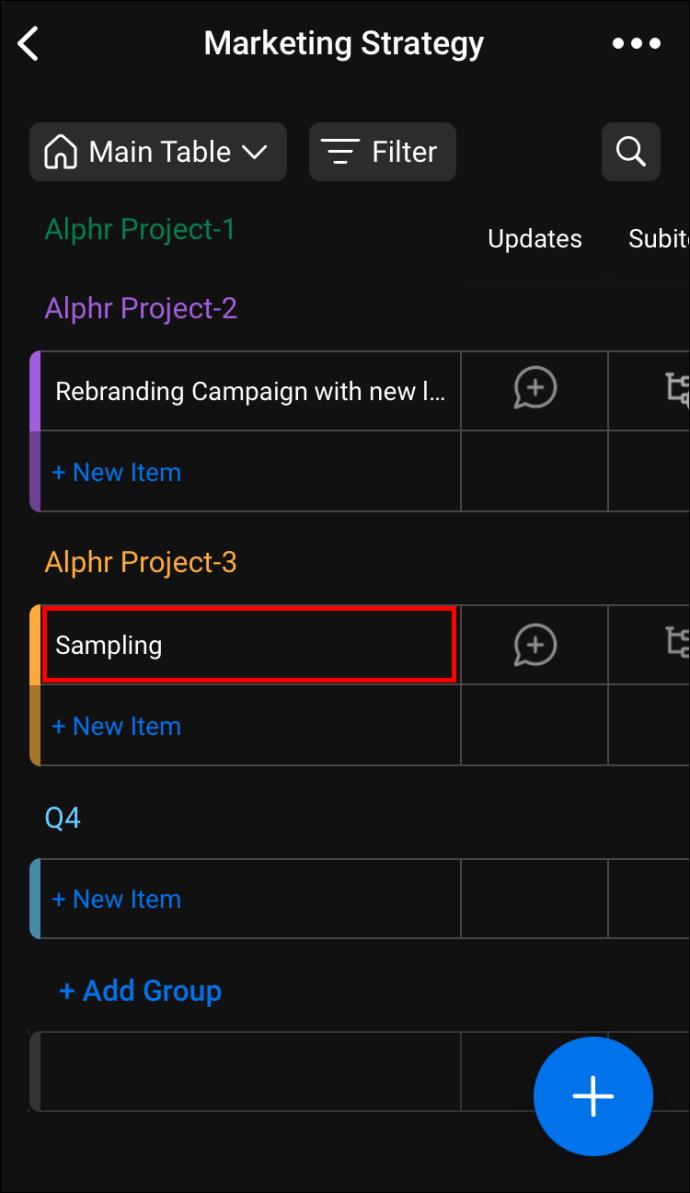
- Tryck på objektets cell i kolumnen Underuppgifter .

- Tryck på den första kolumnen till vänster som säger Subitem i den nya menyn.
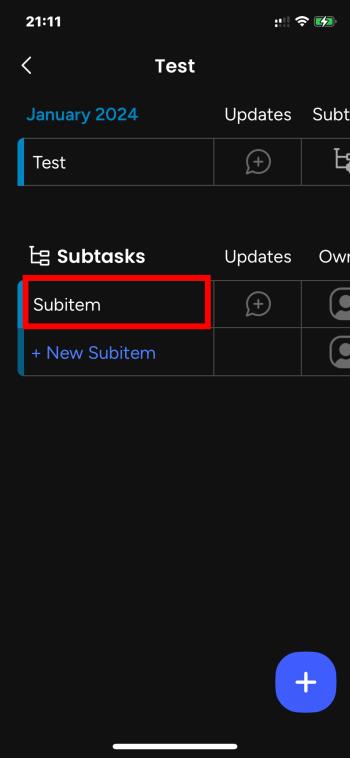
- Fyll i underobjektets information och tryck på knappen Lägg till .
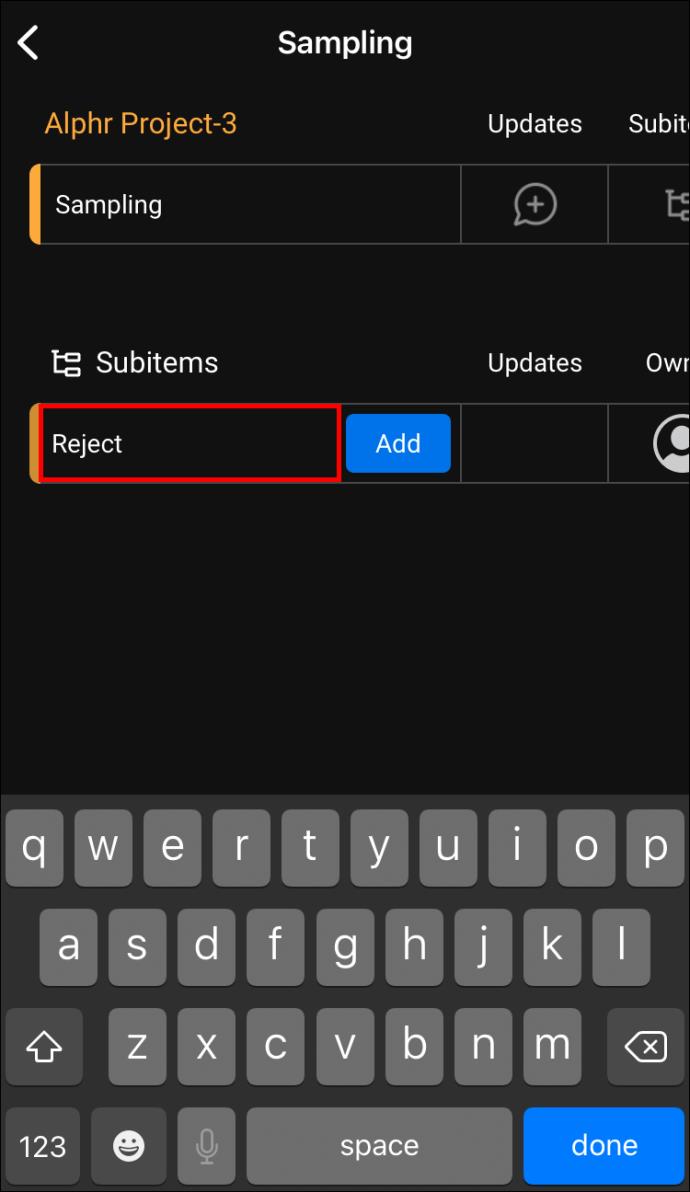
För att lägga till underobjekt till överordnade objekt som redan har underobjekt, gör följande istället:
- På ditt överordnade objekt trycker du på kolumnen Underuppgifter .

- Välj det blå alternativet Nytt underobjekt på nästa sida, under dina tidigare underobjekt.
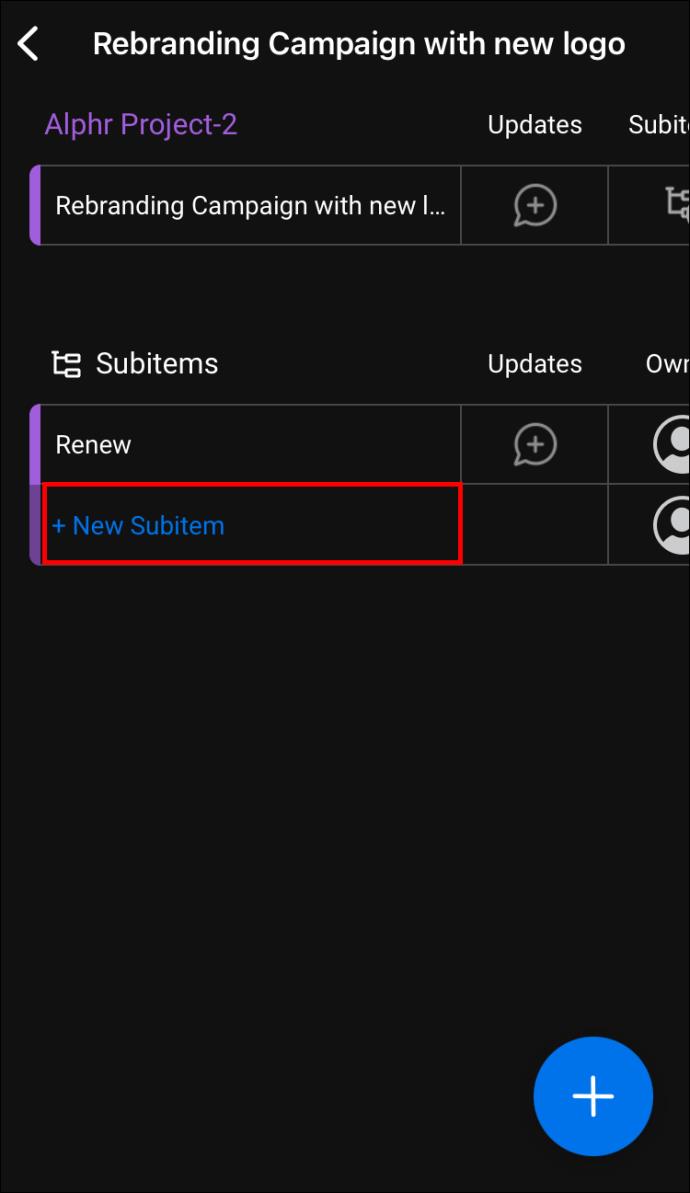
- Lägg till namnet på ditt underobjekt och tryck sedan på den blå knappen Lägg till .
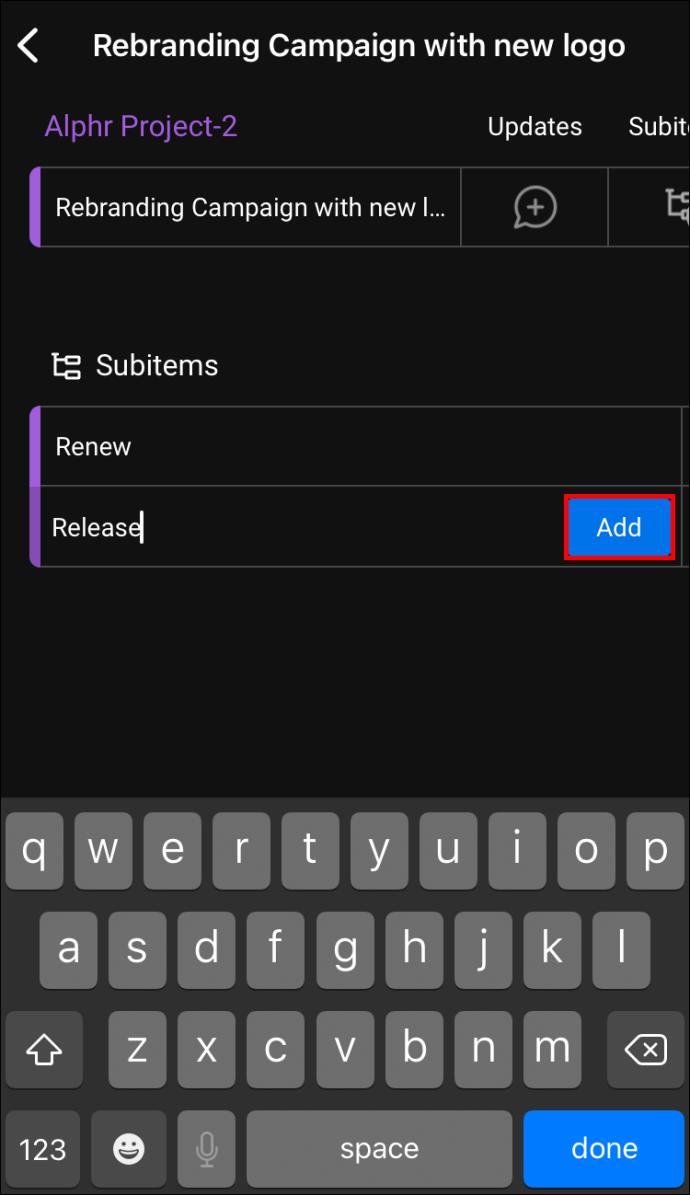
Hur man lägger till underobjekt på måndag från en iPad
- Öppna måndagens iPad-app.
- Leta reda på det överordnade objektet som du vill lägga till underobjekt till.
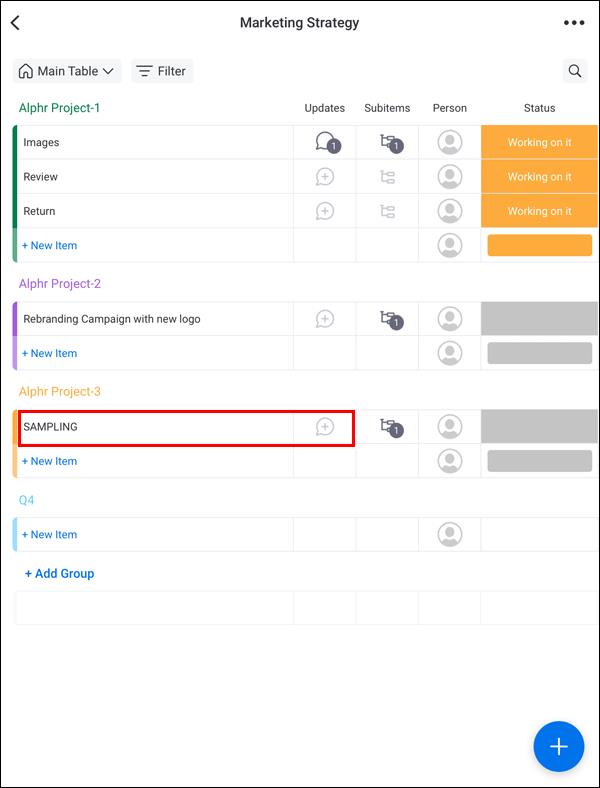
- Klicka på objektets cell i underobjektkolumnen .
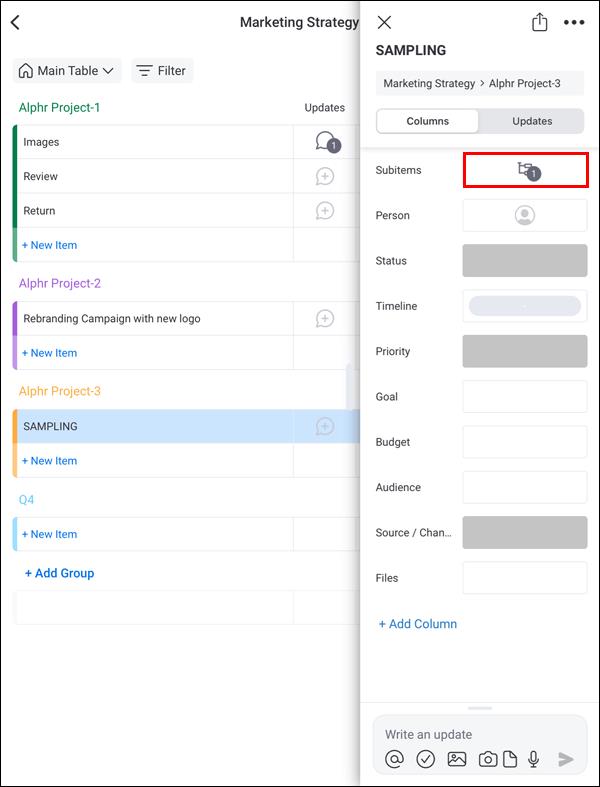
- Välj underpostkolumnen . Det är den första till vänster.
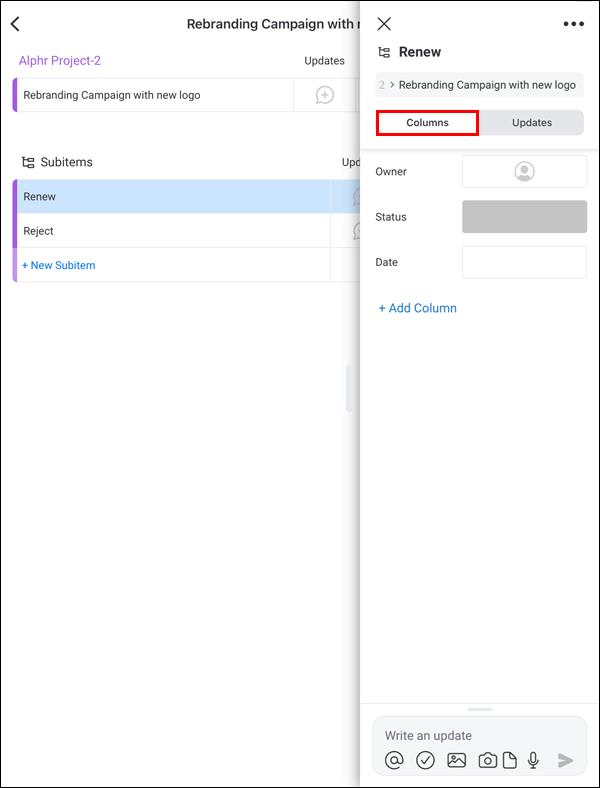
- Fyll i din underartikelinformation.

Hur man redigerar underobjekt på måndag från Android eller iPhone
Att lägga till föremål på måndag är enkelt, men ibland måste du göra mer komplexa uppgifter på tavlan – även när du är på språng. Lyckligtvis kan du redigera och ta bort underobjekt med hjälp av måndagens mobilapp.
- Tryck på underobjektkolumnen bredvid det överordnade objektet du vill redigera.
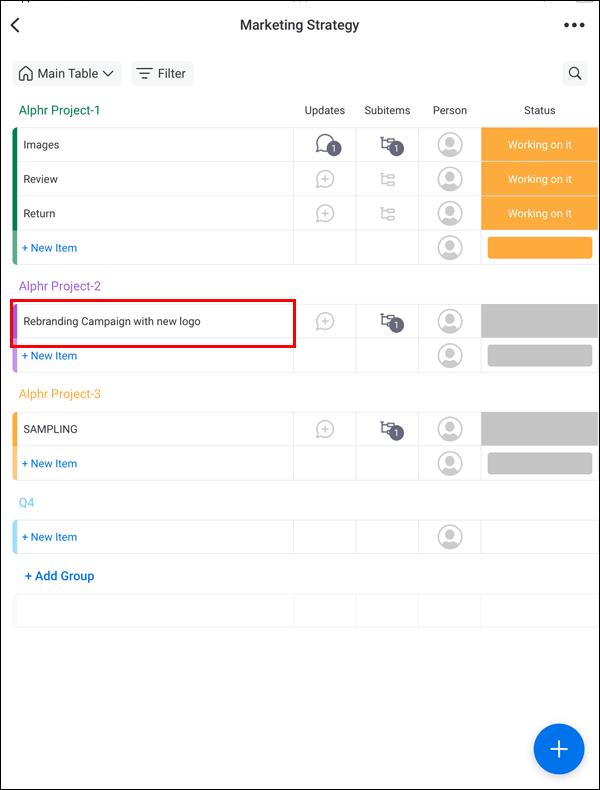
- Du kommer att ha Ämne, Uppgiftsägare, Status och Datum på helskärmsmenyn. Fyll i detaljerna och stäng sedan skärmen.

- Informationen du fyllde i visas bredvid underposten på din arbetstavla.
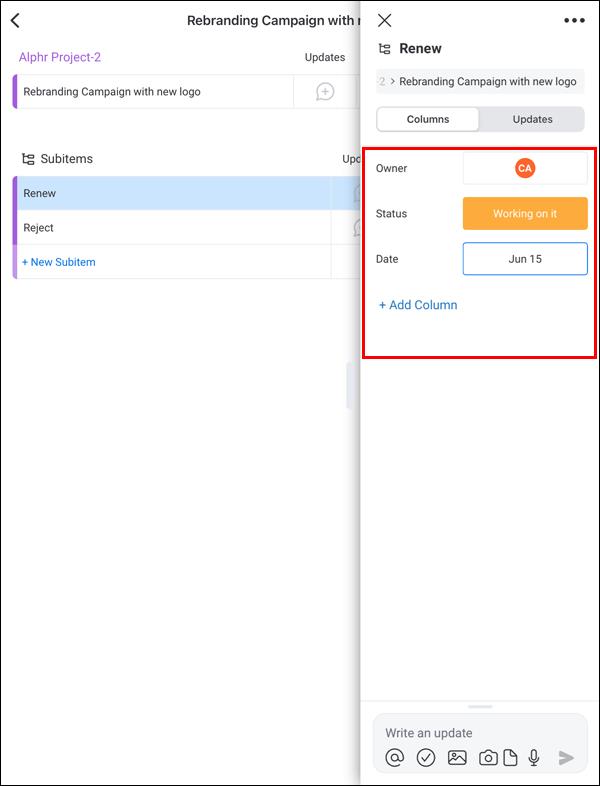
För att utöka din underobjektslista för att redigera bättre, gör följande:
- Tryck på föräldraobjektet på din måndagstavla.
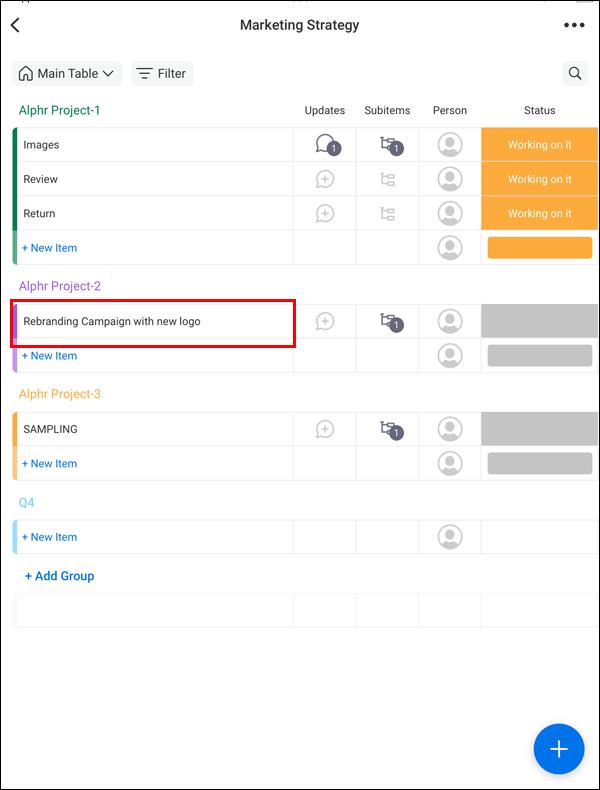
- Välj ikonen Underobjekt för att utöka listan Underobjekt.
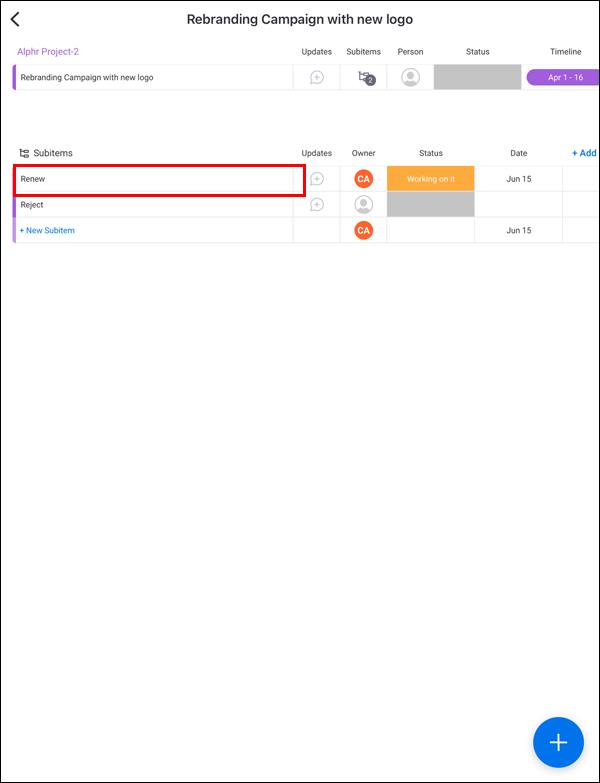
- Vänligen navigera till underobjektet du vill se i helskärm och välj det.
Ett fantastiskt fall av måndagarna
Måndag är mycket lättare att använda på en PC, men många av oss tycker att det är bekvämare att använda våra mobila enheter. Redigera dock din måndagsarbetstavla i din webbläsare innan du använder mobilappen.
Du behöver inte använda webbläsaren igen när du väl har skapat underpostkolumnen i din arbetsbräda. Alla tillägg och ändringar kan göras via mobilappen. Om du har gjort fel är det lätt att ångra ändringar på måndag .
FAQ
Varför vill jag lägga till underobjekt på måndag?
Underobjekt hjälper dig att organisera ditt arbete tydligare genom att dela upp stora aktiviteter i mindre delar som är lättare att hantera.
Hur kommer jag åt underobjekt på måndag?
På måndagar är delobjekt vanligtvis placerade inom uppgiftskort. När uppgiften är öppen klickar du på den. En sektion för underobjekt ska visas där du kan lägga till och hantera underobjekt.


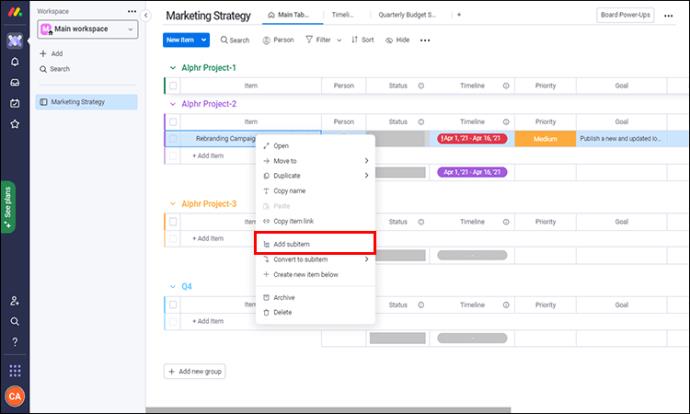
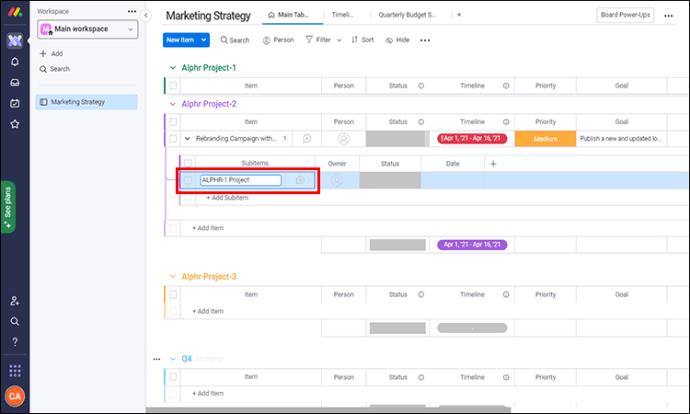
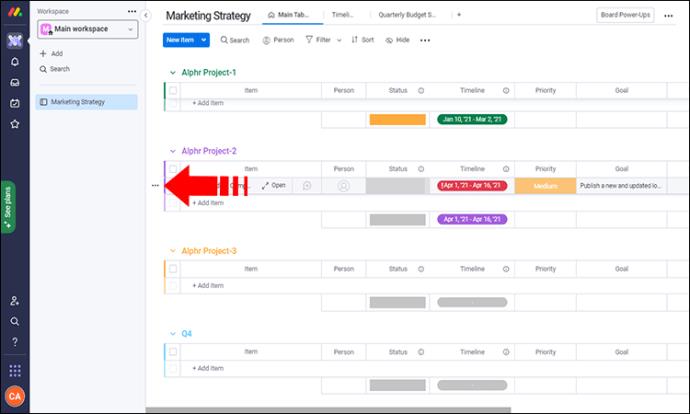
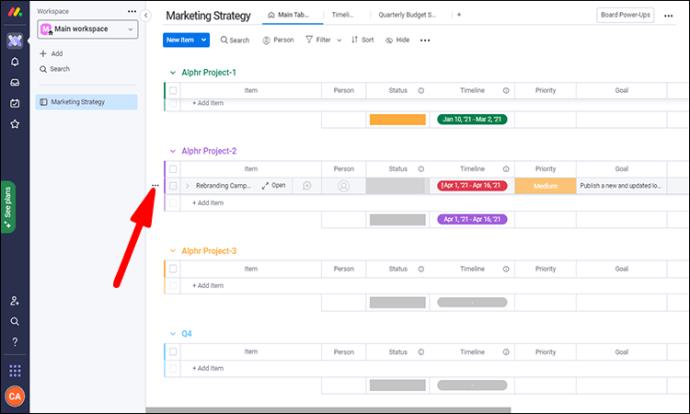
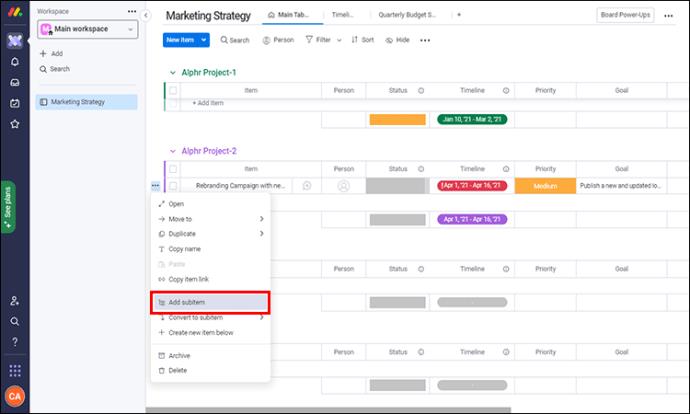
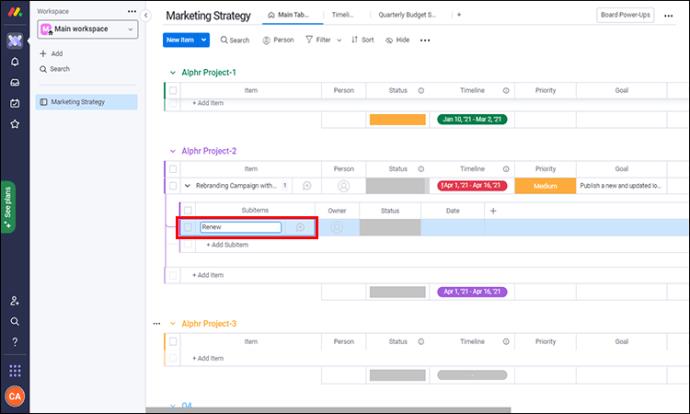
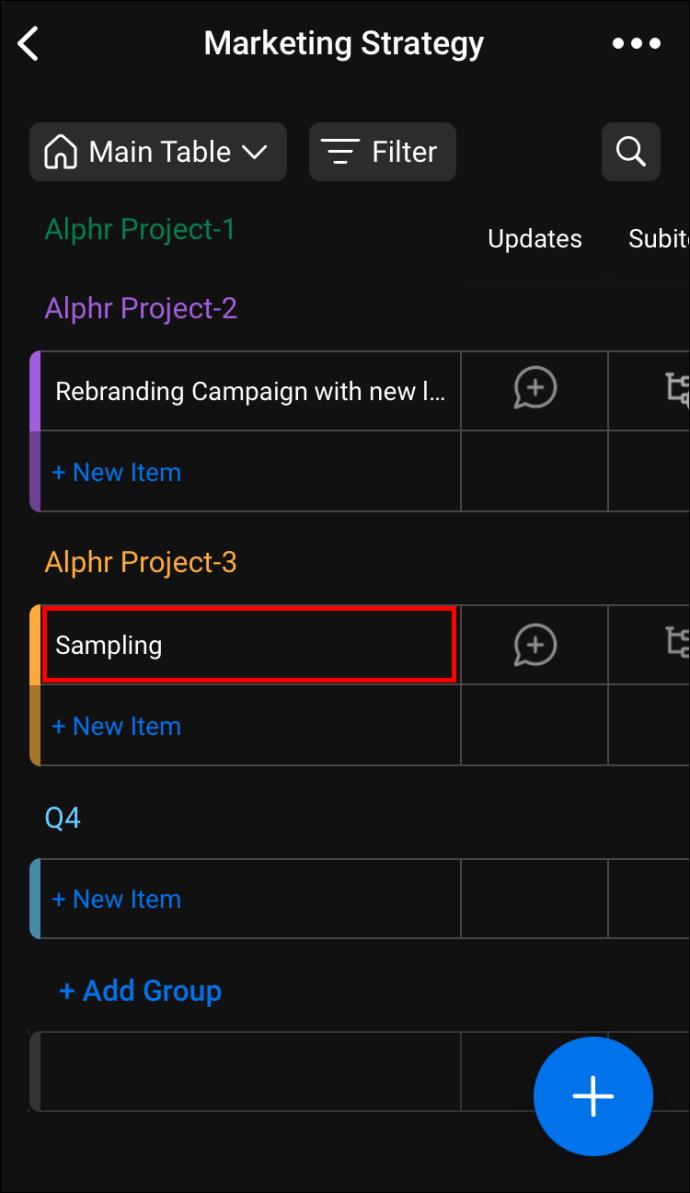

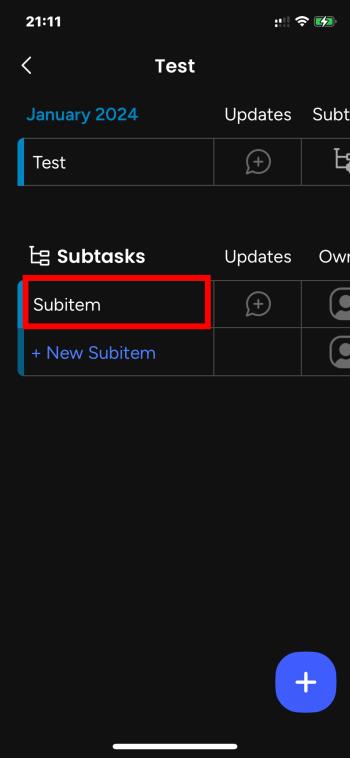
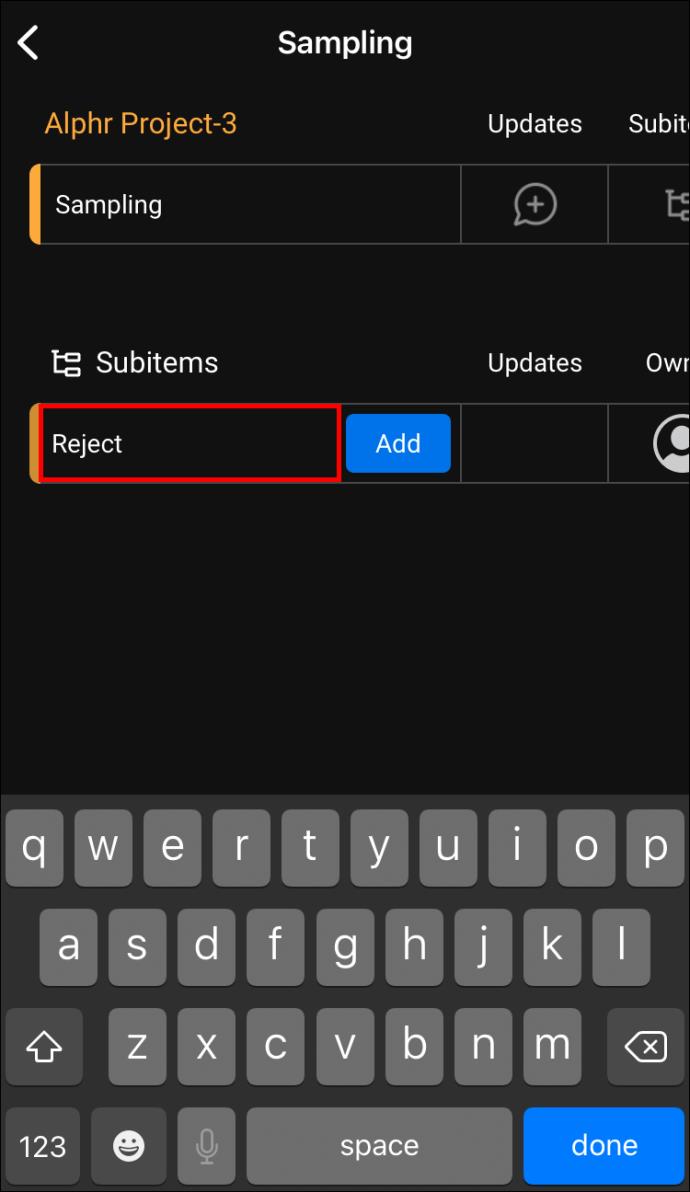
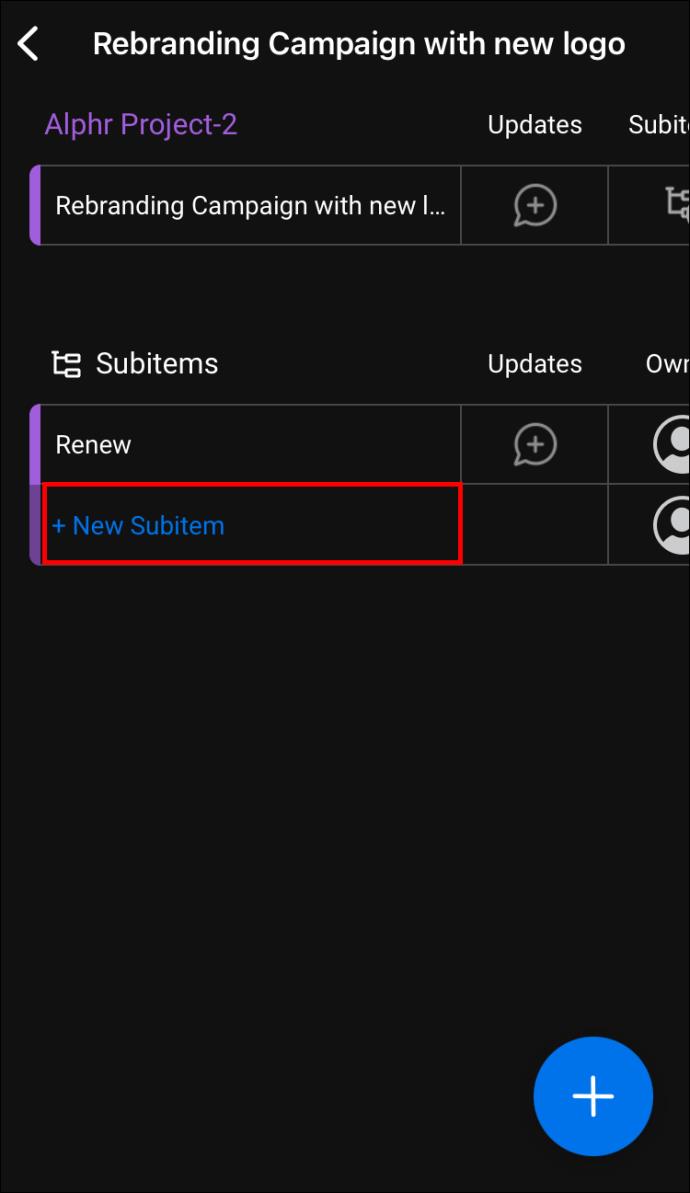
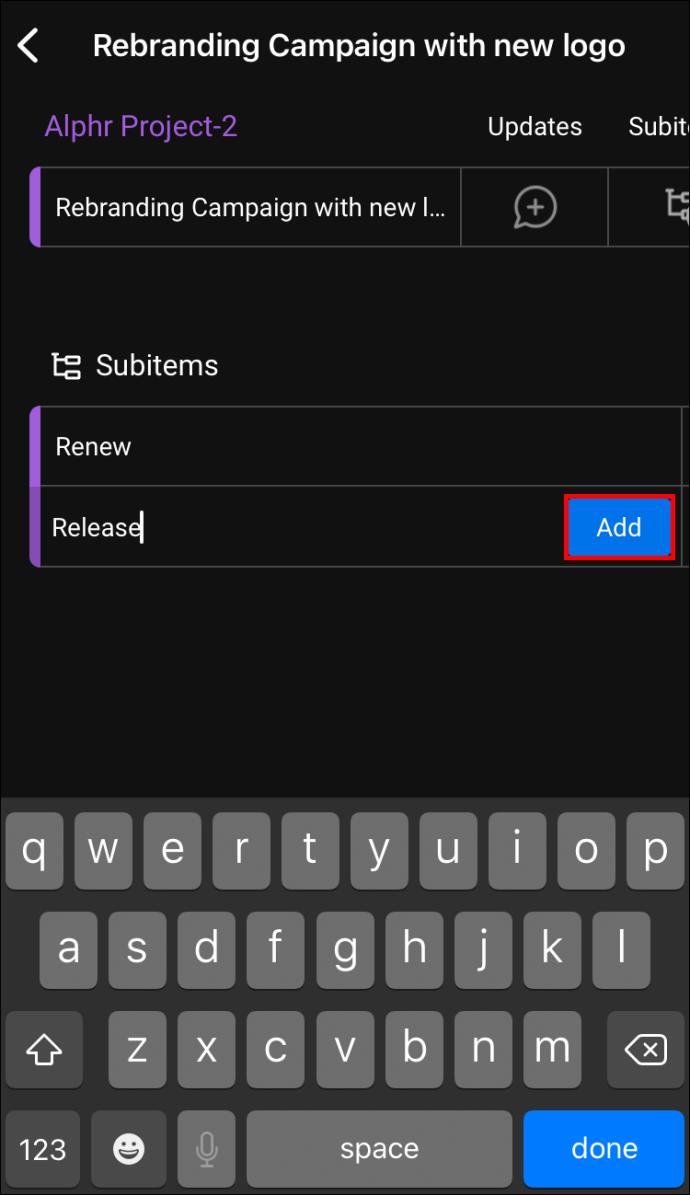
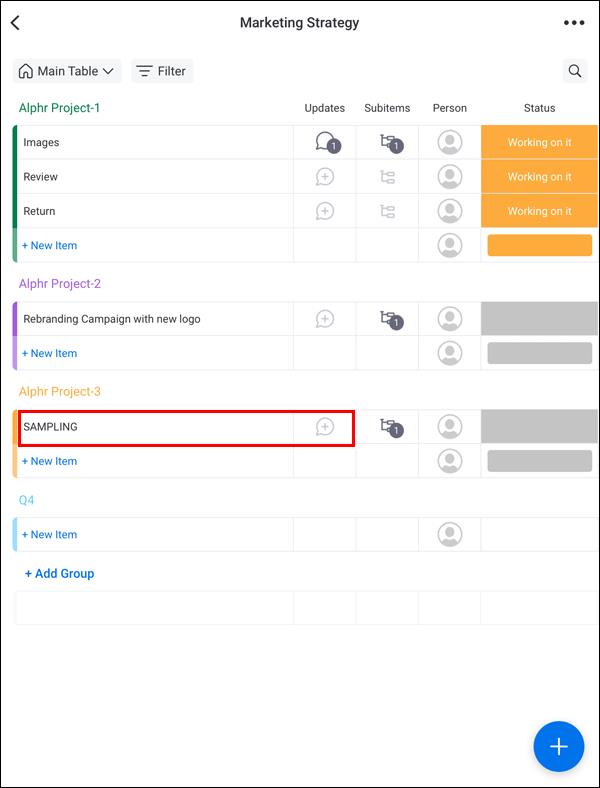
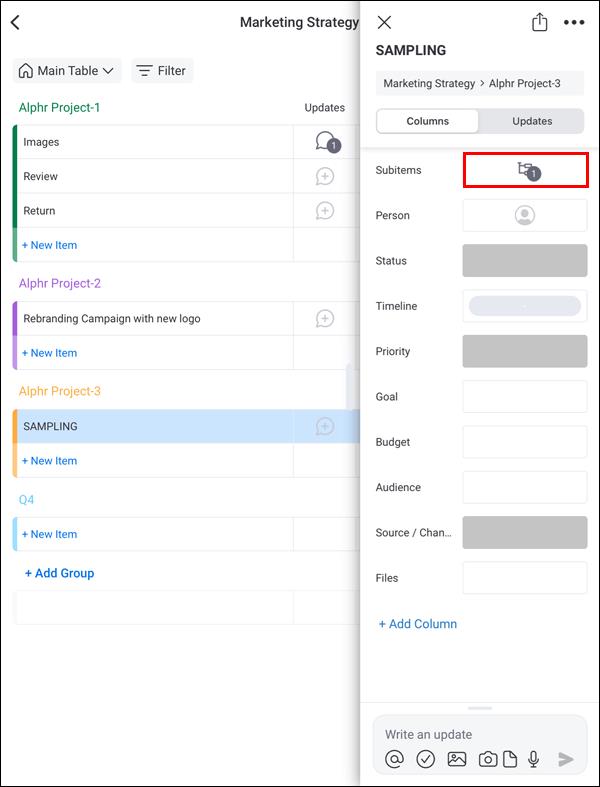
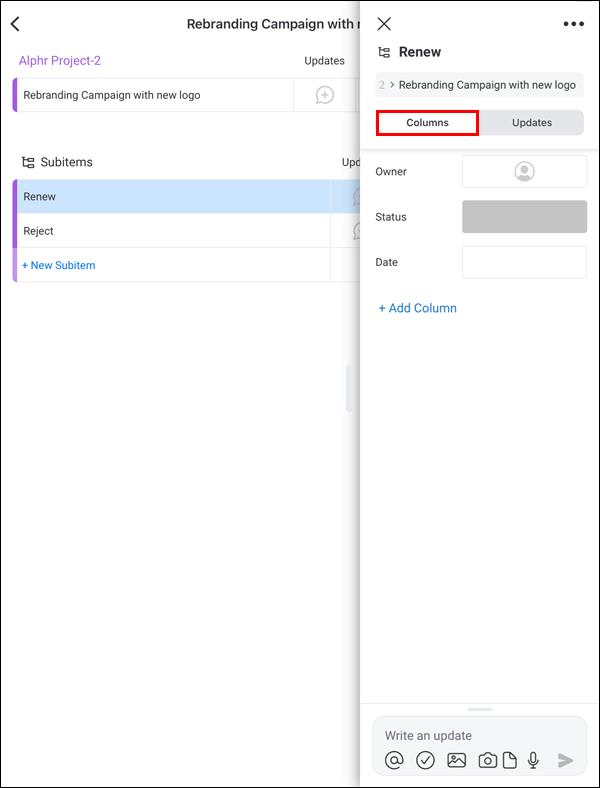

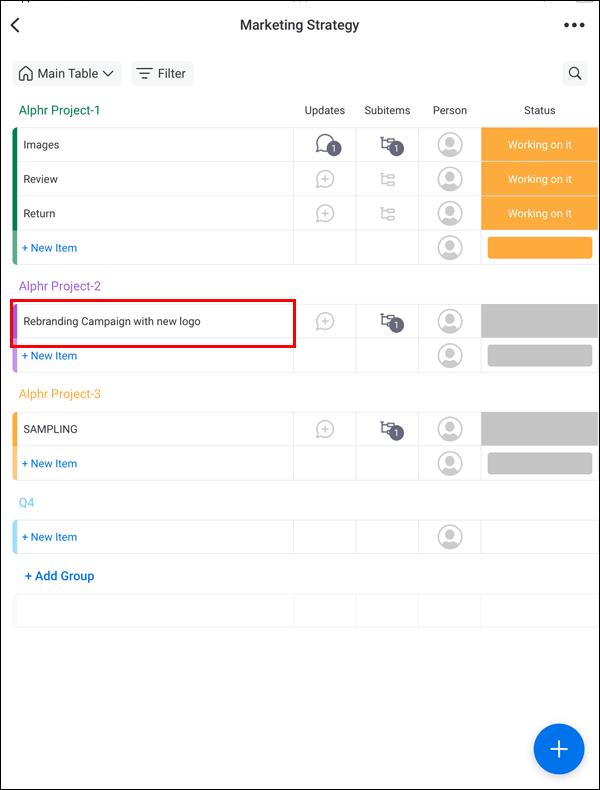
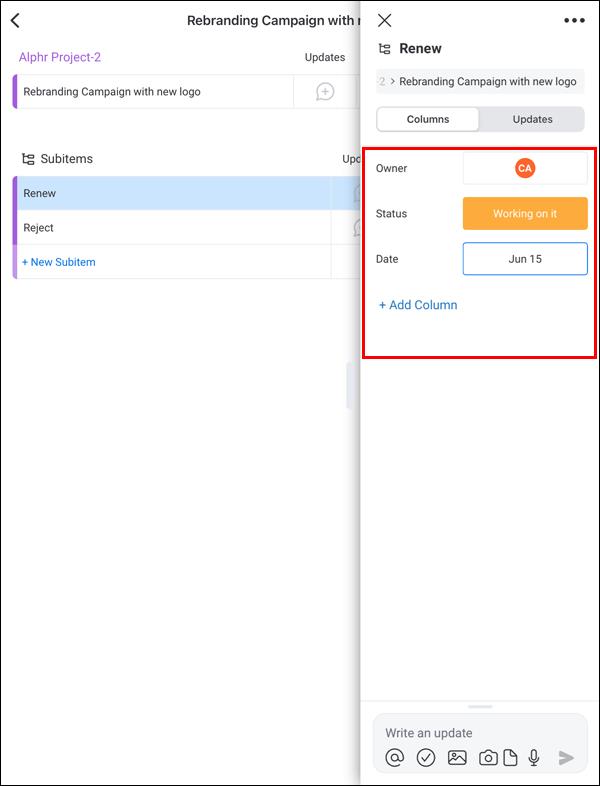
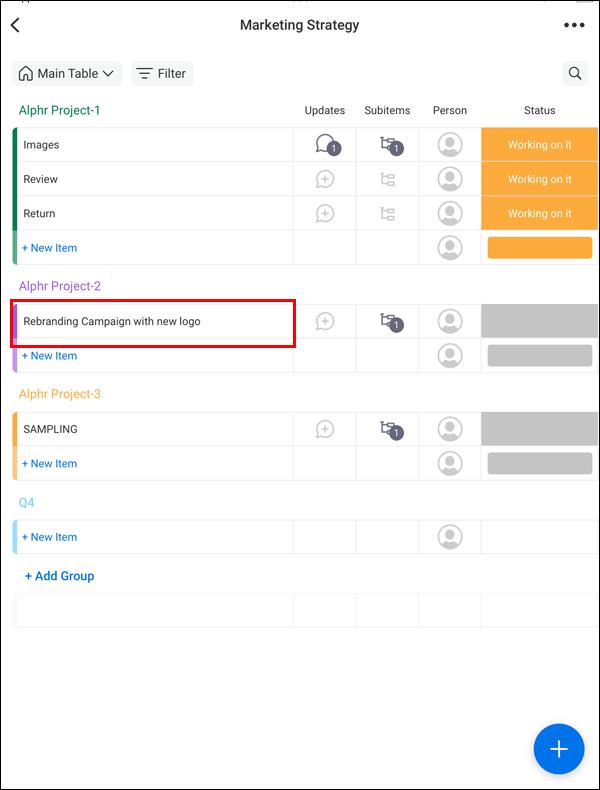
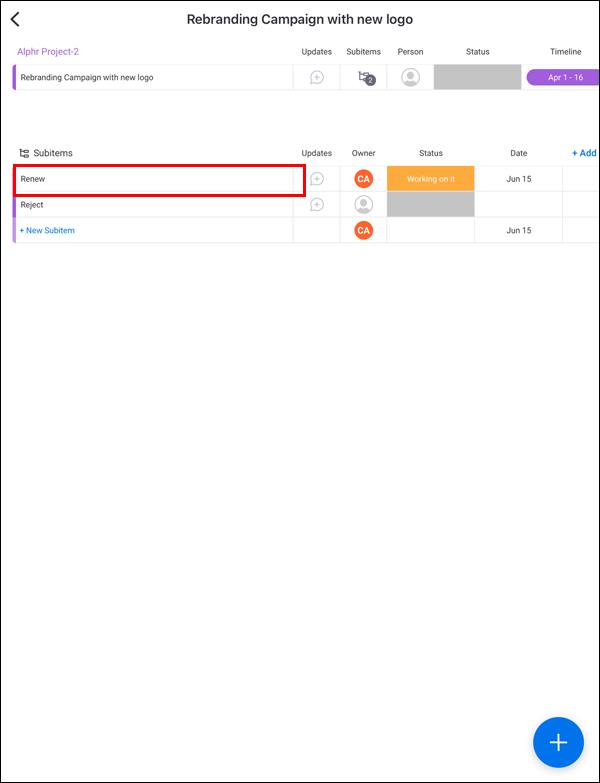






![Ta reda på hur du gör försättssidor i Google Dokument [Enkla steg] Ta reda på hur du gör försättssidor i Google Dokument [Enkla steg]](https://blog.webtech360.com/resources3/images10/image-336-1008140654862.jpg)

